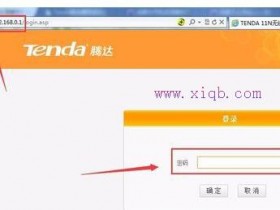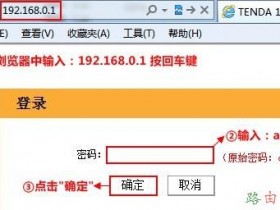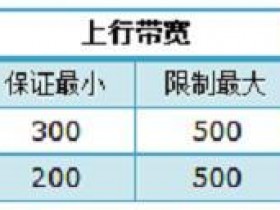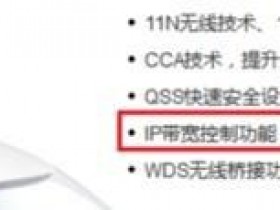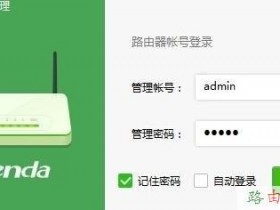- A+
腾达无线路由器设置方法(192.168.0.1)
1、登陆路由器管理界面,在浏览器中输入:192.168.0.1 按回车键。
2、选择正确的上网方式进行设置(常见上网方式有PPPOE、动态IP、静态IP三种。
ADSL拔号:在设置页面中选择“ADSL拨号”, 在“宽带用户名”、“宽带密码”中输入宽带运营商(例如:电信、联通等)
提供的宽带用户名和密码 ,点击“确定”即可。
自动获取(动态IP):在设置页面中选择“自动获取”—点击“确定”即可。
静态IP:在设置页面点击“高级设置”-“上网设置”-选择“静态IP”输入网络运营商提供的上网固定的IP地址, 子网掩码,网关,首选DNS服务器,点击“确定”。
温馨提示:通过路由器正常上网后,不需要再点击“宽带连接”,开机就可以直接上网;如果还有其他电脑需要上网,
直接将电脑接到路由器1234任意空闲接口,参照第二步将本地连接改成自动获取IP即可,不需要再去配置路由器。
3、修改无线密码和无线信号名称
点击“无线设置”-“无线安全”,设置无线密码
现在看看可以上网吗?
点击“高级设置”-“运行状态”,如果WAN口状态显示“已连接”,就可以浏览网页,上网冲浪了。
温馨提示:通过路由器正常上网后,不需要再点击“宽带连接”,开机就可以直接上网;如果还有其他电脑需要上网,直接将电脑接到路由器1234任意空闲接口,参照第二步将本地连接改成自动获取IP即可,不需要再去配置路由器。
192.168.1.1路由器设置密码怎么修改?
最近有网友“你是故意的”问小编这样一个问题:192.168.1.1路由器设置密码怎么修改?对于类似这样的路由器设置问题,经常会有小白同学问到,下面小编以手中的TP-Link路由器为例,教大家如何修改192.168.1.1路由器设置密码。
192.168.1.1路由器设置密码修改可能包含2个部分,一个是路由器登陆的设置密码,另外一个就是Wifi无线密码,本文分别介绍下,大家按需学习即可。
一、192.168.1.1路由器设置登陆密码
1、连接上路由器网络的电脑上打开浏览器,然后输入登陆网址:http://192.168.1.1 输入完成后,按回车键打开,接下需要使用账号密码登陆,如下图所示。
2、登陆路由器后台设置界面后,点击展开“系统工具”然后点击下方的“修改登陆密码”,之后再右侧输入一次原来密码,再输入2次设置的新密码,完成后点击底部的“保存”即可,如下图所示。
以上就是192.168.1.1路由器登陆密码修改方法。下面再来说说修改无线密码。
二、192.168.1.1路由器设置Wifi密码
如果要修改的不是路由器登陆密码,而是Wifi无线密码的话,方法类似。
1、依旧是登陆路由器后台管理界面;
2、登陆路由器后台设置界面后,点击展开“无线设置”,然后进入“无线安全设置”这里就可以改Wifi无线密码了(图中PSK密码就是Wifi无线密码<www.pc841.com 电脑百事网>),如下图所示。
改完Wifi无线密码,记得要点击底部的“保存”才可以哦。
另外修改Wifi密码后,通常需要重启路由器才能生效。重启路由器方法很简单,在“系统工具”中可以找到重启按钮,按照提示操作即可。
相关教程:TP路由器怎么重启 TP-Link路由器重启方法
后记:192.168.1.1路由器设置密码主要会涉及到登陆密码与Wifi无线密码两个部分,希望对大家有所帮助。此外,其他品牌路由器设置192.168.1.1密码方法步骤也基本是类似的,大家不妨参照上面的思路试试。
192.168.1.253路由器怎么设置
192.168.1.253 路由器设置方法如下:
第一步:先打开浏览器,在浏览器里面输入192.168.1.253,按回车之后就会出现登录窗口,默认的登录密码都是admin。如果登陆不了可以查看说明书或者路由器后面的说明查看密码。
第二步:假如192.168.1.253打不开,如果是无线路由器可以使用手机浏览器连接wifi之后,然后输入192.168.1.253。
第三步:进入192.168.1.253之后点击设置向导,点击下一步,然后上网方式可以点击推荐的,点击下一步检测上网环境。
第四步:输入宽带的帐号和密码,点击下一步。
第五步:设置你的wifi密码,点击下一步,完成设置重启路由器即可。
信息互通的年代,难免有思想火花的“撞击”,以上愚见与您的高见如有雷同,请发挥您的高风亮节“一笑置之”。
设置页面192.168.0.1进不去
设置路由器一定要断开宽带连接,确保电脑连接了一根短网线到路由器的1/2/3/4任意接口,然后在不联网的情况下打开IE浏览器
输入192.168.0.1
请参考以下方法一步步排查:
方法1:将电脑本地连接设为自动获取ip地址;
方法2:宽带和路由器的线路连接错误;
l 电话线接入的用户:电话线接到猫上面,猫分出来的线接路由器的WAN口(蓝色接口),再找一根短网线,一头接我们路由器的1234任意接口(黄色接口),一头接电脑;
l 直接一根网线接入的用户:直接把您电脑后面接的网线接到我们路由器的WAN口(蓝色接口),再找一根短网线,一头接我们路由器的1234任意接口(黄色接口),一头接电脑;
l 光纤宽带接入的用户:光纤猫之前连接电脑主机的网线接到路由器的WAN口(蓝色接口),再找一根短网线,一头接我们路由器的1234任意接口(黄色接口),一头接电脑;(注意:多台电脑的童鞋,所有的电脑都必须接路由器上,不要再接光纤猫上了,避免造成线路干扰)
方法3:更换浏览器重新登录路由器界面,注意默认登录密码为小写admin ;
方法4:在路由器通电的情况下,长按路由器接口旁边Reset小孔(按钮)10秒左右,即可复位;
方法6:取消打开浏览器弹出的拨号连接,然后尝试重新登录,操作方法如下
方法5:手动设置本地连接IP地址为:192.168.0.X(1<X<254)
方法6:取消浏览器中的脱机工作选项,操作方法如下图
腾达(Tenda)无线路由器192.168.0.1打不开怎么办?
使用“宽带连接”拨号上网的用户,设置路由器前一定要断开宽带连接,确保电脑连接了一根短网线到
路由器的1/2/3/4任意接口,然后在不联网的情况下打开IE浏览器输入192.168.0.1
请参考以下方法一步步排查:
方法1:将电脑本地连接设为自动获取ip地
2:宽带和路由器的线路连接错误;
l 电话线接入的用户:电话线接到猫上面,猫分出来的线接路由器的WAN口(蓝色接口),再找一根短网线,一头接我们路由器的1234任意接口(黄色接口),一头接电脑;
l 直接一根网线接入的用户:直接把您电脑后面接的网线接到我们路由器的WAN口(蓝色接口),再找一根短网线,一头接我们路由器的1234任意接口(黄色接口),一头接电脑;
l 光纤宽带接入的用户:光纤猫之前连接电脑主机的网线接到路由器的WAN口(蓝色接口),再找一根短网线,一头接我们路由器的1234任意接口(黄色接口),一头接电脑;
方法3:更换浏览器重新登录路由器界面,注意默认登录密码为小写admin ;
方法4:在路由器通电的情况下,长按路由器接口旁边Reset小孔(按钮)10秒左右,即可复位;
方法5:手动设置本地连接IP地址为:192.168.0.X(1<X<254);方法6:如果打开浏览器弹出拨号连接,请点击“设置”-选择“从不进行拨号连接”-“确定”然后重新登录即可;
方法7:如果浏览器中弹出脱机工作,请打开浏览器选择“文件”-取消“脱机工作”前面的勾即可;
腾达路由器192.168.0.1界面无法登陆?
腾达路由器192.168.0.1设置页面无法登陆,在输入192.168.0.1地址后依旧不能进入路由器,出现这种情况该如何解决?下面小编为您提供解决方法。
首先,小编提醒您注意:使用“宽带连接”拨号上网的用户,设置腾达路由器前一定要断开宽带连接,确保电脑连接了一根短网线到路由器的1/2/3/4任意接口,然后在不联网的情况下打开IE浏览器输入192.168.0.1。
然后按照以下操作方法一步步排查腾达路由器无法登陆的原因:
一、将电脑本地连接设为自动获取ip地址。
二、宽带和路由器的线路连接错误;
l.电话线接入的用户:电话线接到猫上面,猫分出来的线接路由器的WAN口(蓝色接口),再找一根短网线,一头接我们路由器的1234任意接口(黄色接口),一头接电脑;
2.直接一根网线接入的用户:直接把您电脑后面接的网线接到我们路由器的WAN口(蓝色接口),再找一根短网线,一头接我们路由器的1234任意接口(黄色接口),一头接电脑;
3.光纤宽带接入的用户:光纤猫之前连接电脑主机的网线接到路由器的WAN口(蓝色接口),再找一根短网线,一头接我们路由器的1234任意接口(黄色接口),一头接电脑;(注意:多台电脑的童鞋,所有的电脑都必须接路由器上,避免造成线路干扰)
三、更换浏览器重新登录路由器界面,注意默认登录密码为小写admin;
四、如果浏览器中弹出脱机工作,请打开浏览器选择“文件”-取消“脱机工作”前面的勾即可。
五、手动设置本地连接IP地址为:192.168.0.X(1<X<254)。
六、如果打开浏览器弹出拨号连接,请点击“设置”-选择“从不进行拨号连接”-“确定”然后重新登录即可。
如果以上操作均无法进入路由器,那么不妨在路由器通电的情况下,长按路由器接口旁边Reset小孔(按钮)10秒左右,即可复位。
通常路由器默认的登录账户名与密码都是admin,只要在路由器网络下的用户都可以通过这个默认的路由器账户密码登录路由器管理界面,一般管理员都会修改掉这个默认路由器登录密码,防止用户修改路由器上网参数,设置限速等,影响使用。那么路由器登录密码怎么修改呢,下面介绍下方法步骤。
第一步:首先在浏览器窗口网址窗口输入路由器默认登录地址192.168.1.1(不同品牌路由器可能不同,请看路由器外壳上的铭牌标注),然后按下回车键,之后即可看到弹出路由器登录框,如下图:
在用户名与密码里边均属于默认的admin(不同品牌路由器可能有所不同,不是的朋友请看路由器外壳上的铭牌标注)。
第二步:之后成功进入了路由器管理界面了,然后在路由器管理界面的左边的菜单中,找到“系统工具”下面即可看到有“修改登录口令”一项,如下图:
第三步:点击修改口令后,右侧即可弹出修改口令对话框,然后上边先输入默认用户名与密码,下边填写上新的用户名与密码,如下图,这里我只修改密码,用户名依然用的是admin,想要连用户名也一起修还的用户,请自行填写,如下图:
第四步:完成之后,点击下边的完成即可成功修改掉路由器登录密码,下次要登录路由器,使用默认账户就无法登录,需要您设置的密码来登录了。
PS:如果后期忘记路由器登录密码,请将路由器恢复出厂设置。
无线路由器无线密码怎么修改
很多用户使用的都是无线路由器首先无线上网,但有时候无线路由器上网密码被别人知道了,想改掉,防止他人蹭网该怎么修该呢?方法也很简单,以下再简单介绍下。
第一步:同样是登录路由器管理界面,进入路由器管理界面,点击左侧的“无线设置”然后再点击下边的“无线安全设置”,之后右侧就会弹出如下图界面:
第二步:修改PSK密码即可,点击底部的保存即可完成无线路由器密码修改看,非常简单。
免责声明:内容与图片部分转自网络,仅仅供粉丝们平日里娱乐,消遣,学习,如遇侵犯版权问题,请您及时联系我,我会尽快做删除处理,请不要投诉我,我是很上进的,我有在用心想原创,也在做原创,但小女还未成大器,处于日积月累的状态,希望您能理解,感激不尽~
如果您觉得这篇文章还不错,就分享到朋友圈,让身边的朋友一起阅读学习吧~~我们可以做到的是传递知识,传递正能量!
信息互通的年代,难免有思想火花的“撞击”,以上愚见与您的高见如有雷同,请发挥您的高风亮节“一笑置之”
192.168.1.1路由器概念介绍及设置问题解析!
对于新手朋友来说,都很想知道192.168.1.1或192.168.0.1究竟是什么?或是在路由器设置过程会遇到很多问题都不知道怎么解决,那么下面就为大家详细解答这两个问题,希望能帮助到大家。
192.168.1.1路由器设置之概念理解
初学者一看到192.168.1.1或192.168.0.1就很想知道他们究竟是什么?,这样理解:192.168.*.*这一类型的都是内网地址。常用于内部局域网,是Internet的保留地址,用于内部私有网络。所谓内网地址是在局域网中使用的IP地址.专业术语就是我们说的A类地址内部地址,非标准的。
192.168.1.1路由器设置之有关网关的定义
192.168.1.1是数据超出本网段去的第一站.192.168.1.1或192.168.0.1只是局域网的一个IP(内部地址,网络中保留的地址),对于因特网还有一个唯一的IP于之对应.很容易混淆的.
工作局域网中可使用的IP有5类:
1.10.x.x.x
2.172.x.x.x
3.192.x.x.x
4.224.x.x.x
5.240.x.x.x
X可随意设置,范围1-254这5类地址是局域网专用保留地址,是不允许在互联网上出现的.说到这里应该有个初步的了解了吧,这个一般是路由器的web管理网址。账号和密码根据路由器的品牌不同而不同。有adminadmin,admin(空,root123456等!
192.168.1.1路由器设置问题总结
1.各位用ADSL的朋友,在拿到ADSL猫后,应及时修改默认密码,以免被人所利用ADSLMODEM初始地址及用户名密码大全要调试这些设奋,要先把网卡的IP地址设置成跟这些ADSL设奋相同的网段。
2.ADSL设奋的出厂时的默认初始IP,用户名和密码,是要调试这些设奋时必须要知道的东西。
一般调试这些设奋有三种方法:
第一种是最常见的WEB方法,就是在浏览器中填入设奋的IP,如QX1680,就是在浏览器地址栏输入10.0.0.2,出现提示栏后,输入用户名admin,密码qxcommsupport,就可以管理员设置界面了。最常见和最简单的就是这种方法。
第二种方法就是用TELNET的方法,telnetIP,如早期的合勤642,方法telnet192.168.1.1,然后输入密码1234,就可以进入全英文的字符界面了。
第三种方法就是用厂商自带的配置程序来进入配置界面,如CyberLink6307/6309KG它使用在随Cybrlink6307/6309KG带的光盘中DSLCom.exe,出厂时默认值:路由IP地址:192.168.1.1密码:stm,由于这种方法没有前两种方法方便,所以现在的低端产品比较少采用了。
3.绝大部分产品的调试都是要先通过产品自带的双绞线连接设奋后,把本机网卡的IP设置成跟该设奋同一网段,再进行配置,如设奋被改了默认的IP或者密码,大部分都可以通过复位来恢复出厂默认值。最常用也是最有用的方法就是把设奋断电后,一直按住复位键,然后通电,持续一小段时间后就可以恢复出厂默认值了。
192.168.1.1路由器设置方法的总结就为大家介绍到这里,不知道是否有适合你的方法,希望对于广大的网友有些许的帮助.
设置“IP地址”为刚才你设置的DHCP范围内的IP,如192.168.0.1,
否则如果与DHCP分别的地址不同网段,则以后登陆路由器时需要将电脑的IP手动改成静态且网关设为路由器IP才能登录路由器后台。
192.168.0.1路由器设置修改密码
如果需要对路由器进行设置以及修改路由器密码,就必须进入到路由器控制面板,例如:http://192.168.0.1,常见于腾达路由器,tp-link路由器的控制面板一般是http://192.168.1.1,因为不同的路由器,管理地址也不同,最好买回路由器就先看看说明书,看看说明书上写的路由器控制面板的地址是多少,当然很多人路由器不在自己身边的,比如一些邻居共用路由器的,看不到说明书,那只能看看自己的电脑网络连接查看属性知道了。
如何通过自己的电脑知道路由器控制面板呢?
首先,右键网上邻居——属性——本地连接双击它:在支持中可以看见默认网关地址,就是路由器控制面板了。例如下图:
就可以看见192.168.1.1;如果你的是192.168.0.1,那么你在浏览器中打开这个地址。打开后,会弹出一个账户和密码输入框,如果没有被修改的话,默认都是admin;进入路由器管理面板了,我们就可以修改一些路由器参数了,包括路由器密码,以及无线加密密码。
登录路由器控制面板后,我们可以找到路由器的系统管理,在系统管理中就可以找到修改路由器管理账户的密码。如下图:
接下来,我们可以找到路由器的无线设置,在无线设置中就可以找修改无线加密的密码了,如下图:
好了,路由器的2种密码修改就是这么简单了,主要是要找到路由器的管理地址和登录密码。